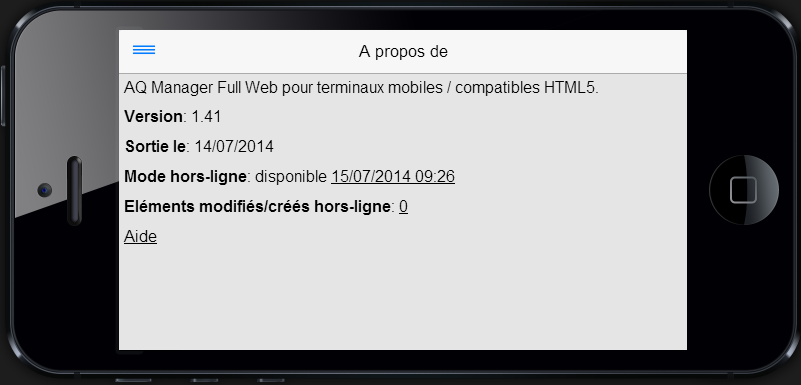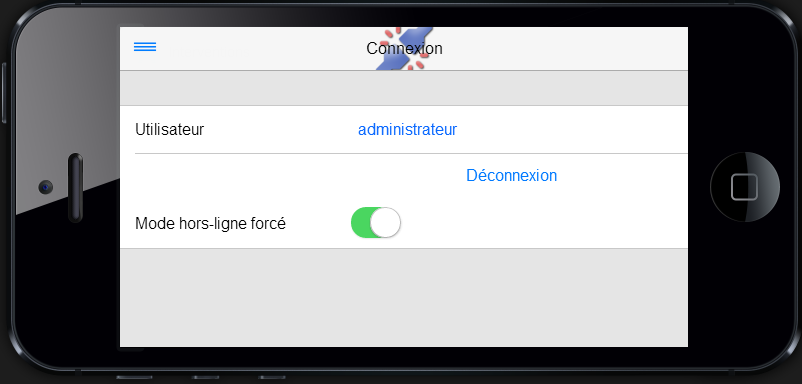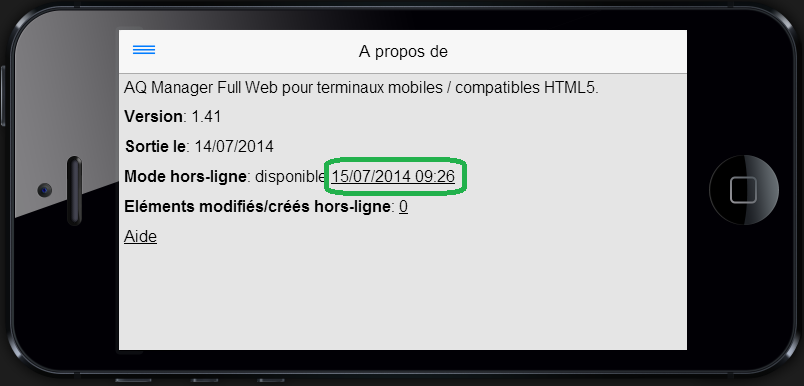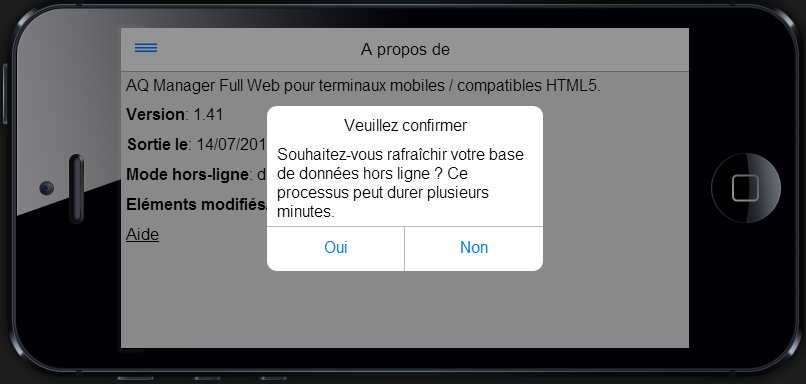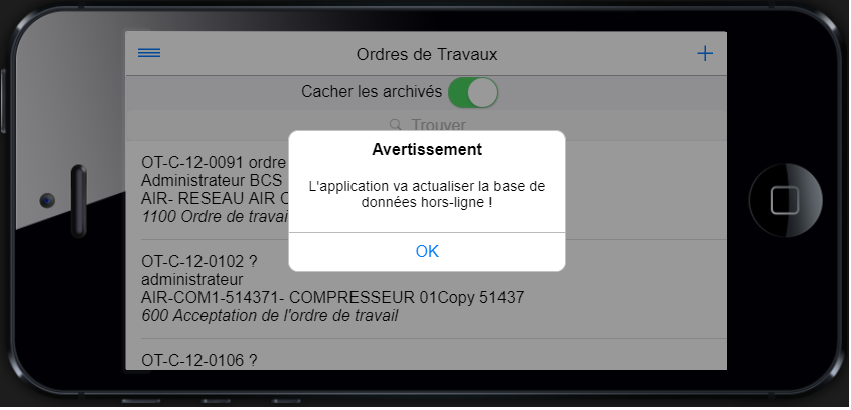Les technologies HTML5 et localstorage implémentées par la plupart des navigateurs Internet actuels permettent d'utiliser les pages de l'application même en l'absence de connexion au serveur AQManagerFullWeb. A quelles conditions puis-je profiter pleinement des fonctions hors-ligne ?
*Depuis la version 1.86, l'écran de connexion propose l'option "Autoriser le mode hors ligne" :
*Depuis la version 2.7, il est possible d'exclure une ou plusieurs tables de votre choix lors du processus de chargement des données hors-ligne. Vous devez ajouter une clef de configuration MobileByPassTheseTablesWhileOffline dans hosting.config. La valeur de cette clef reprendra le nom technique de chaque table à exclure séparé par un point virgule. Pour rappel, les noms techniques sont disponibles dans le fichier Excel téléchargeable en bas de cette page. ex : <add key="MobileByPassTheseTablesWhileOffline" value="MotivesSitesParameters;WorkHoursSuppliers"/> évitera de charger le contenu des tables "Motifs (paramètres de sites)" et "Pointages des sous-traitants" dans la base de données hors-ligne. Attention, toutes ces données sont stockées dans un espace spécifique cloisonné à :
Si une de ces conditions n'est pas respectée, l'application sera installée comme une copie totalement indépendante des autres existantes. Comment accéder à l'application quand je suis hors-ligne ?
Attention, l'adresse est sensible aux minuscules/majuscules !! Pour plus de facilité, créez un favori dans votre navigateur lorsque vous êtes sur la page de connexion. Que puis-je faire hors-ligne ?Tout ce que vous pouvez faire en mode connecté au serveur ! La seule limitation est la quantité d'informations visibles impliquée par la politique de filtres mise en place.Comment passer en mode hors-ligne ou connecté au serveur ?Par défaut, l'application fait en sorte que vous soyez automatiquement en ligne dès qu'une connexion au serveur est possible. En cas de problème, elle bascule automatiquement en mode hors connexion. Mêmes automatiques, ces transitions ne sont pas instantanées. Le système vérifie environ toutes les 30 secondes la possibilité de dialoguer ou non avec le serveur. En cas de situation où la connectivité est très instable, nous vous recommandons alors de forcer le mode hors-ligne à l'aide de l'interrupteur "Mode hors-ligne forcé" disponible sur l'écran de connexion. Il vous suffira de basculer à nouveau cet interrupteur une fois revenu dans une zone favorable à une connexion stable. Que se passe-t-il quand l'application passe de hors-ligne à connectée au serveur ?L'application envoie toutes les modifications, suppressions, créations d'enregistrements vers le serveur. Une notification apparaît en fin de traitement pour vous avertir du succès de l'opération. Que dois-je vérifier si je trouve anormal d'être en mode hors-ligne à un moment donné ?
Que se passe-t-il quand je clique sur "Déconnexion" ?
Comment mettre à jour l'application ?A chaque fois que vous vous connectez au serveur AQ Manager Full Web, le système vérifie si une version plus récente y est disponible et la télécharge automatiquement. Une alerte vous est affichée pour vous avertir. Nous vous recommandons, après mise à jour, de fermer totalement votre navigateur et de le rouvrir ensuite pour être certain que les fichiers mis à jour sont bien pris en compte. Comment mettre à jour la base de données hors-ligne ?Il y a deux méthodes pour mettre à jour la base de données hors-ligne :
Ces opérations occasionnent une indisponibilité de quelques minutes de votre application et peuvent engendrer un trafic réseau non négligeable (plusieurs Mb).
Exemple : Avec le paramétrage ci-dessous, la base de données hors-ligne s'actualisera toutes les 2 heures.
Cette procédure dépend du navigateur que vous utilisez et du système d'exploitation qui l'héberge. Veuillez vous reporter à la documentation du navigateur pour ce faire. (Google Chrome : https://support.google.com/chrome/answer/95582?hl=fr) |
FAQ - Questions fréquentes > 5. Périphériques mobiles et codes barres > Smartphones, tablettes et navigateurs HTML5 >